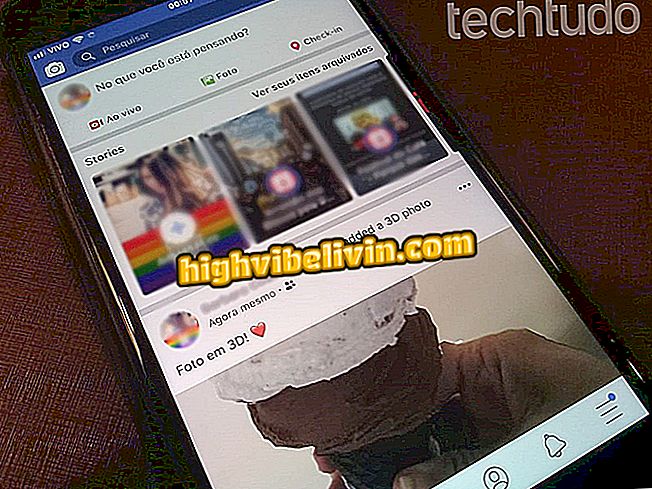Windows 10 สามารถค้นหาทุกคนในรูปถ่าย; รู้วิธี
แอพ Windows 10 Photo ได้รับการปรับปรุงในด้านปัญญาประดิษฐ์ ในการอัปเดตครั้งล่าสุดระบบปฏิบัติการจะจดจำผู้คนในรูปภาพที่เก็บไว้ใน OneDrive ของผู้ใช้รวมถึงสิ่งที่เกิดขึ้นกับ Google Photos บน Android และ iOS นอกจากนี้เครื่องมือค้นหายังได้รับความสามารถในการระบุวัตถุและสิ่งของ ลองดูบทช่วยสอนนี้เกี่ยวกับวิธีใช้ข่าว
ทั้งหมดเกี่ยวกับระบบปฏิบัติการ

Windows 10
เนื่องจากใช้คลาวด์จึงเป็นเรื่องสำคัญที่ผู้ใช้จะต้องเก็บสำเนาภาพถ่ายของพวกเขาไว้ใน OneDrive คุณสามารถทำได้โดยตรงจากโทรศัพท์ของคุณโดยใช้เครื่องมือสำรองข้อมูลรูปถ่ายอัตโนมัติสำหรับ Android, iPhone และ Windows Phone นอกจากนี้สิ่งสำคัญคือต้องเข้าถึงการตั้งค่าแอพรูปภาพและเลือกตัวเลือก "แสดงเนื้อหาเดียวของฉัน oneDrive"
ค้นหารูปภาพกับเพื่อน ๆ ของคุณ
ขั้นตอนที่ 1 บนหน้าจอหลักของ Photos ให้แตะไอคอนค้นหา

คลิกแถบค้นหาของ Windows 10 Photo App
ขั้นตอนที่ 2 โปรดทราบว่าแอปพลิเคชัน Microsoft จะแสดงเพื่อนบางคนของคุณ หากคุณต้องการให้แตะลูกศรขวาเพื่อดูทั้งหมด

แตะที่ลูกศรเพื่อดูทุกคนที่ Windows 10 รู้จัก
ขั้นตอนที่ 3 รูปภาพจะเปิดหน้าจอพร้อมกับเพื่อน ๆ ทุกคนที่ระบุไว้โดยปัญญาประดิษฐ์ของ Microsoft แตะที่ใบหน้าของใครบางคนเพื่อดูรูปภาพ

Windows 10 แสดงทุกคนที่รู้จักในภาพ
หมายเหตุ: หากคุณไม่สามารถหาคนที่คุณกำลังมองหาตรวจสอบให้แน่ใจว่าแอพรูปภาพเสร็จสิ้นการตรวจสอบรูปภาพของคุณแล้ว ในการทำเช่นนี้คลิกที่ช่องค้นหาและดูว่ามีแถบความคืบหน้าหรือไม่

Windows 10 ต้องวิเคราะห์รูปภาพทั้งหมดเพื่อให้สามารถค้นหาได้
ขั้นตอนที่ 4 ในหน้าจอของผู้ใช้ผู้ใช้สามารถตรวจสอบรูปภาพตามลำดับเวลาและดาวน์โหลดรูปภาพที่เก็บไว้ในคลาวด์

Windows 10 แสดงรูปภาพที่มีคนระบุ
เคล็ดลับ: หากคุณต้องการให้ Windows 10 ไม่สามารถระบุใบหน้าในภาพของคุณคุณสามารถปิดใช้งานคุณสมบัตินี้ได้ เพียงไปที่การตั้งค่าแอพและยกเลิกการเลือกตัวเลือก "ผู้คน" ใต้ "แสดงและแก้ไข";

แอปพลิเคชัน Windows 10 Photo มีตัวเลือกให้หยุดระบุบุคคล
ตอนนี้คุณรู้วิธีการค้นหาผู้คนในแอพรูปภาพ Windows 10 แล้ว!
วิธีค้นหาวัตถุหรือสิ่งของ
ขั้นตอน 1. คลิกที่แถบค้นหาของแอปพลิเคชั่นรูปภาพ;
ขั้นตอน 2. ป้อนสิ่งที่คุณต้องการค้นหาในรูปถ่ายของคุณ ขณะที่คุณป้อนคำแอปพลิเคชันจะให้คำแนะนำบุ๊กมาร์ก

แอพ Windows 10 Photo สามารถค้นหาวัตถุหรือสิ่งของต่าง ๆ ในรูปภาพ
ขั้นตอนที่ 3 ผลลัพธ์จะปรากฏขึ้นตามลำดับเวลา

แอปพลิเคชัน Windows 10 Photo จะแสดงรูปภาพที่มีวัตถุหรือสิ่งที่ค้นหา
พร้อม! ตอนนี้คุณรู้วิธีค้นหาภาพถ่ายด้วยสิ่งต่าง ๆ แล้ว
Windows ที่ดีที่สุดของเวลาคืออะไร? คุณไม่สามารถตอบกระทู้นี้ได้